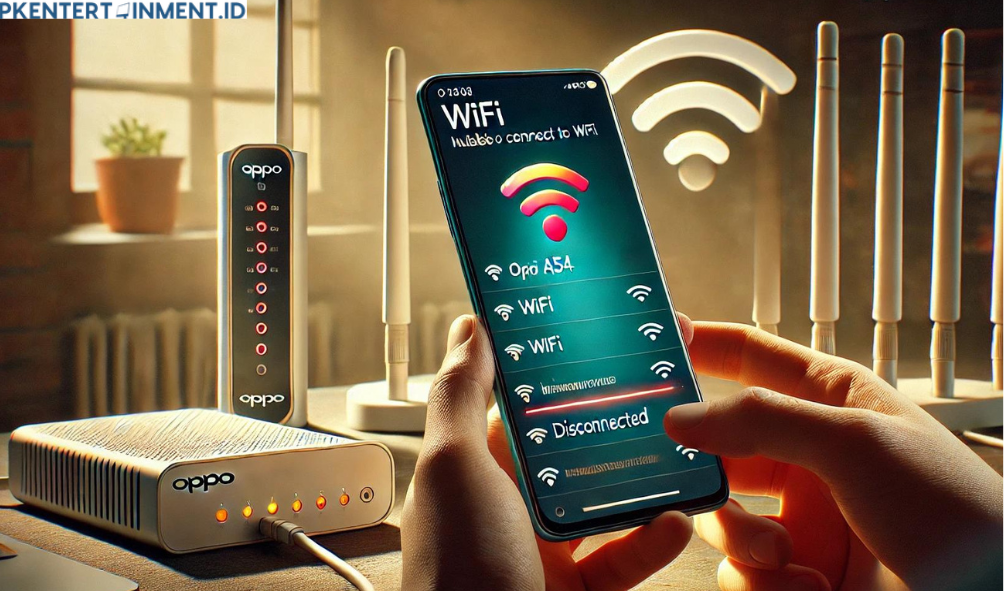Daftar Isi Artikel
2. Hidupkan dan Matikan Mode Pesawat
Ini cara yang sering kali berhasil dan sangat sederhana! Mode Pesawat mematikan semua sinyal pada perangkat Kamu, dan dengan mematikannya kembali, HP Kamu akan menyegarkan koneksi jaringan, termasuk WiFi.
Langkah-langkah:
- Geser layar dari atas ke bawah untuk membuka Panel Notifikasi.
- Cari ikon Mode Pesawat.
- Hidupkan Mode Pesawat, tunggu beberapa detik, kemudian matikan lagi.
Biasanya setelah langkah ini, HP Oppo A54 Kamu bisa terhubung kembali ke WiFi. Jika masih belum, tenang, masih ada cara lain!
3. Lupakan Jaringan WiFi dan Sambungkan Kembali
Kamu mungkin pernah menyambungkan HP Oppo A54 Kamu ke banyak jaringan WiFi. Kadang, data jaringan yang tersimpan bisa menjadi usang atau bermasalah, sehingga menyebabkan HP Kamu tidak bisa konek WiFi.
Langkah-langkah:
- Buka Pengaturan di HP Kamu.
- Pilih WiFi dan cari jaringan yang ingin Kamu sambungkan.
- Ketuk jaringan tersebut dan pilih Lupakan.
- Setelah itu, sambungkan kembali dengan memasukkan password WiFi-nya.
Ini cukup ampuh, terutama jika Kamu sering gonta-ganti jaringan WiFi. Setelah Kamu lupakan jaringan, HP Kamu akan menyegarkan data koneksi yang tersimpan dan mencoba menghubungkannya lagi.
4. Restart HP Oppo A54 Kamu
Cara klasik yang sering dilupakan: restart HP! Terkadang, masalah kecil pada sistem bisa menyebabkan gangguan pada koneksi WiFi, dan me-restart HP bisa jadi solusi cepat dan efektif.
Langkah-langkah:
- Tekan dan tahan tombol Power di HP Kamu.
- Pilih Restart.
- Tunggu hingga HP Kamu menyala kembali dan coba hubungkan ke WiFi.
Mudah, kan? Cara ini sering kali berhasil mengatasi berbagai masalah, termasuk WiFi.